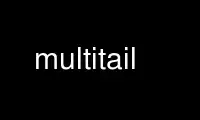
Jest to polecenie multitail, które można uruchomić u dostawcy bezpłatnego hostingu OnWorks przy użyciu jednej z naszych wielu bezpłatnych stacji roboczych online, takich jak Ubuntu Online, Fedora Online, emulator online Windows lub emulator online MAC OS
PROGRAM:
IMIĘ
MultiTail - przeglądaj kilka plików jednocześnie
STRESZCZENIE
wieloogonowy [Opcje]
opcje: [-cs|-Cs|-c-] [-S] [-ja] plik wejściowy [-ja inny plik wejściowy] [...]
OPIS
Program Wieloogonowy umożliwia przeglądanie jednego lub wielu plików, takich jak oryginalny program tail.
Różnica polega na tym, że tworzy wiele okien na twojej konsoli (za pomocą ncurses). To może
monitoruj także symbole wieloznaczne: jeśli inny plik pasujący do symbolu wieloznacznego ma nowszy
datę modyfikacji, automatycznie przełączy się na ten plik. W ten sposób możesz, bo
na przykład monitorować pełny katalog plików. Scalanie 2 lub nawet więcej plików dziennika jest
możliwy. Może również używać kolorów podczas wyświetlania plików dziennika (poprzez zwykłe
wyrażenia), dla szybszego rozpoznawania tego, co jest ważne, a co nie. Może również filtrować
linie (ponownie z wyrażeniami regularnymi). Posiada interaktywne menu do edycji podane regularnie
wyrażeń oraz usuwanie i dodawanie okien. Można też mieć okna z wyjściem
skrypty powłoki i inne oprogramowanie. Podczas przeglądania danych wyjściowych oprogramowania zewnętrznego, MultiTail
może naśladować funkcjonalność narzędzi takich jak „zegarek” i tym podobne. Kiedy nadejdzie nowa poczta dla
bieżącego użytkownika, linie statusu zmienią kolor na zielony. Aby zresetować ten stan "poczta dotarła",
naciśnij „ ” (spacja). Aby uzyskać pomoc w dowolnym momencie, naciśnij F1.
OPCJE
-i filet
Wybierz plik do monitorowania. Możesz mieć wiele -i filet parametry. Potrzebujesz tylko
dodać -i filet przed nazwą pliku, jeśli nazwa pliku zaczyna się od myślnika ('-').
-I filet
Taki sam jak -i filet ale dodaj wyjście do poprzedniego okna (więc wyjście to
połączone).
-ja filet interwał
-Ja filet interwał Jak „-i”/„-I”, ale oczekuje, że parametr będzie symbolem wieloznacznym, a
sekunda (!) interwał. Początkowo MultiTail rozpocznie monitorowanie pierwszego pliku
z ostatnim czasem modyfikacji. W każdym interwale sprawdzi, czy jest nowy
pliki zostały utworzone (lub zmodyfikowane) i rozpocznij śledzenie tego. *Nie zapomnij* umieścić
znaki cudzysłowu wokół nazwy pliku, w przeciwnym razie powłoka spróbuje zastąpić
im!
-l komenda
Polecenie do wykonania w oknie. Parametr to polecenie. Nie zapomnij użyć „s
jeśli polecenie zewnętrzne wymaga parametru! (np. -l "host ping").
-L komenda
Taki sam jak -l ale dodaj wynik do poprzedniego okna (aby wynik został scalony).
-j Czytaj z stdin (może być użyty tylko raz, ponieważ jest tylko 1 stdin).
-J Taki sam jak -j ale dodaj wynik do poprzedniego okna (aby wynik został scalony).
--scal wszystko
Scal wszystkie następujące pliki w tym samym oknie (zobacz '--no-mergeall').
--nie-łączenie
Przestań łączyć wszystkie pliki w jedno okno (zobacz '--mergeall');
--bez powtórzeń
Gdy ten sam wiersz zostanie powtórzony, zostanie on pominięty podczas drukowania „Ostatnia
wiadomość powtórzona x razy”.
--znacznik-interwał x
Drukuj co 'x' sekund linię znacznika, gdy nic więcej nie zostało wydrukowane.
-q i ścieżka
Sprawdź ścieżkę dla nowych plików z interwałem 'i', wszystkie w nowych oknach. Można wejść na ścieżki
tutaj rozumiane przez powłokę. Np "/ tmp /*". Uwaga: nie zapomnij dodać cytatów
wokół ścieżki, aby zapobiec jej przetwarzaniu przez powłokę!
-Q i ścieżka
Jak -q: ale połącz je wszystkie w jednym oknie.
--tylko nowe
Dla -q/-Q: twórz okna tylko dla plików utworzonych po uruchomieniu MultiTail.
--zamknięty x
Zamknij okna, gdy więcej niż „x” sekund nie zostały przetworzone żadne nowe dane.
-a x Zapisz wynik również do pliku 'x' (np. 'tee') PO tym, jak został przefiltrowany przez MultiTail.
-A x Zapisz wynik również do pliku 'x' (jak 'tee') ZANIM został on przefiltrowany przez MultiTail.
-g x Wyślij wyjście również do polecenia 'x' PO tym, jak zostało przefiltrowane przez MultiTail.
-G x Wyślij wyjście również do polecenia 'x' PRZED filtrowaniem przez MultiTail.
-S Dołącz scalone dane wyjściowe z numerem podokna.
-t tytuł
Z tym przełącznikiem, "tytuł" jest wyświetlany w linii statusu zamiast nazwy pliku lub
wiersz poleceń.
-n Liczba linii
Liczba linii do ogona na początku. Wartość domyślna zależy od rozmiaru terminala-
okno.
-N Liczba linii
Jak -n, ale ten parametr będzie używany dla wszystkich plików/poleceń, które po tym śledzisz
parametr.
-r interwał
Zrestartuj polecenie (zaczynające się od -l/-L) po jego zakończeniu. Z przerwą możesz
ustaw czas snu przed ponownym uruchomieniem.
-R interwał
Ponownie uruchamia polecenie takie jak -r, tylko to pokazuje różnicę w danych wyjściowych w porównaniu do
poprzedni bieg.
-rc / -Rc interwał
Jak -r / -R, ale czyści okno przed każdą iteracją.
-h Pomoc.
-f Postępuj zgodnie z następującą nazwą pliku, a nie deskryptorem.
--Podążaj za wszystkimi
Dla wszystkich plików po tym przełączniku: postępuj zgodnie z następującą nazwą pliku, a nie deskryptorem.
-fr filtrować
Użyj predefiniowanych filtrów z pliku konfiguracyjnego.
-e Użyj następnego wyrażenia regularnego w poniższym pliku.
-były Użyj wyrażenia regularnego na następującym pliku i wykonaj polecenie, gdy jest
mecze. Polecenie pobiera jako parametr wiersza poleceń całą pasującą linię.
-były Podobnie jak „-ex”, ale jako parametr podaj tylko pasujący podciąg. To wymaga
wyrażenie regularne z '(' i ')'.
-ek Użyj wyrażenia regularnego w poniższym pliku i wyświetl dopasowania.
-EC Użyj wyrażenia regularnego w poniższym pliku, ale wyświetl wszystko i wyświetl
mecze odwrócone.
-E Użyj następnego wyrażenia regularnego w następujących plikach.
-v Zanegować następne wyrażenie regularne.
-s x Dzieli ekran w pionie w kolumnach „x”.
-południowy zachód x W jakiej pozycji podzielić ekran. np. '-sw 20,40,,10' (=4 kolumny)
-SN x Ile okien na kolumnę dla podziału pionowego (użyj z -s lub -sw). np. '-sn
3'.
-Wh x Ustawia wysokość okna (wskazówka: jeśli nie będzie pasować, wysokość zostanie dopasowana).
-cS schemat
Pokaż następny podany plik używając schematu kolorów wybranego za pomocą 'schematu' (zgodnie z definicją
w multitail.conf).
-CS schemat
Pokaż wszystkie następujące pliki używając schematu kolorów wybranego za pomocą „schematu” (zgodnie z definicją
w multitail.conf).
-csn Dodatkowy przełącznik dla następujących przełączników; nie używaj kolorów odwróconych (odwróconych).
-cs Pokaż następny podany plik w kolorach (syslog).
-c Pokaż następny podany plik w kolorach.
-Cz Pokaż wszystkie następujące pliki w kolorze (za pomocą schematu syslog).
-C Pokaż wszystkie następujące pliki w kolorze.
-Prz indeks_pola ogranicznik
Pokaż wszystkie następujące pliki w kolorze w zależności od pola wybranego za pomocą field_index.
Pola są oddzielone zdefiniowanym ogranicznikiem.
-por indeks_pola ogranicznik
Pokaż następny plik w kolorze w zależności od pola wybranego za pomocą field_index. Pola
są oddzielone zdefiniowanym ogranicznikiem.
-to kolor
Użyj określonego koloru. Przydatne przy łączeniu wielu wyjść.
-cT tryb terminala
Zinterpretuj kody terminala. Obecnie obsługiwane jest tylko ANSI.
-do- NIE koloruj poniższego pliku.
C- NIE koloruj następujących plików.
-ts Dodaj znacznik czasu do każdej linii (format można skonfigurować w multitail.conf).
-Z kolor
Określ atrybuty koloru dla linii znacznika.
-T Na linii znacznika zostanie umieszczony znacznik czasu.
-d NIE aktualizuj linii stanu.
-D W ogóle nie wyświetlaj linii statusu.
-z Umieść linię stanu nad oknem danych.
-z Nie wyświetlaj okien z zamkniętym oknem.
-u Ustaw interwał aktualizacji ekranu (dla wolnych łączy).
-m nlinie
Ustaw rozmiar bufora Ustaw nlinie na 0 (zero), jeśli nie chcesz ograniczać buforowania.
-mb x Ustaw rozmiar bufora przewijania (w bajtach, użyj xKB/MB/GB).
-M nlinie
Ustaw rozmiar bufora na WSZYSTKIE następujące pliki.
-p x [i]
Ustaw linewrap: a = drukuj wszystko, w tym linewrap. l = po prostu pokaż wszystko
zaczynając od lewej, aż do prawej strony okna. r = pokaż
wszystko zaczynając od prawej strony linii. s = pokaż wszystko zaczynając od
nazwa procesu. S = pokaż wszystko zaczynając po nazwie procesu. o = pokaż
wszystko zaczyna się od przesunięcia „y”.
-P x [i]
Jak -p, ale dla wszystkich następnych okien.
-ke x Usuń części danych wejściowych za pomocą wyrażenia regularnego 'x'.
-kr x y
Usuń części wejścia zaczynające się od przesunięcia x i kończące (nie wliczając!) przesunięcie y.
-kc x y
Usuń części danych wejściowych: usuń kolumnę „y” z ogranicznikiem „x”.
- ks x Użyj editscheme 'x' z pliku konfiguracyjnego.
-w Nie używaj kolorów.
-b n Ustawia szerokość TAB.
--konfig filename
Załaduj konfigurację z podanej nazwy pliku.
-x Ustaw xterm-title: %f zostanie zastąpiony ostatnio zmienionym plikiem, %h z
nazwa hosta, %l z obciążeniem systemu, %m z "Nowa poczta!" kiedy obecny użytkownik
ma nową pocztę, %u z aktualnym aktywnym użytkownikiem, %t znacznik czasu ostatniej zmiany
plik, %% z %
-o element-pliku konfiguracyjnego
Przetwórz element pliku konfiguracyjnego za pomocą wiersza poleceń, jeśli nie możesz edytować
domyślny plik konfiguracyjny.
--cd Połącz ponownie linie z „´ na końcu.
--znacznik-interwał interwał
Gdy nic nie przychodzi, wypisuj wiersz '---mark---' co 'interwał' sekund.
--oznacz-zmianę
Gdy wiele plików jest scalonych, multitail przełącza się między dwoma oknami, drukuj a
znacznik z nazwą pliku.
--bez zmiany znaku
NIE drukuj linii znacznika, gdy plik się zmieni (zastępuje plik konfiguracyjny).
--etykieta XNUMX
Umieść „tekst” przed każdym wierszem. Przydatne podczas łączenia wielu plików i/lub
Polecenia.
--spróbować ponownie
Kontynuuj próbę otwarcia następującego pliku, jeśli jest on niedostępny.
--ponów-wszystkie
Jak --retry, ale dla wszystkich następnych plików.
-cv x Użyj schematu konwersji 'x' (zobacz multitail.conf).
--nazwa podstawowa
Wyświetlaj tylko nazwę pliku (a nie ścieżkę) w wierszu statusu.
-F filet
Użyj 'file' jako pliku konfiguracyjnego (zamiast domyślnego pliku konfiguracyjnego).
--no-load-global-config
NIE ładuj globalnego pliku konfiguracyjnego.
--interwał dźwiękowy x
Niech terminal wyda sygnał dźwiękowy dla każdej przetworzonej x-tej linii. Naciśnij „i” w menu głównym, aby
zobacz, ile razy zapiszczał.
--bi x Jak '--beep-interval', ale tylko dla bieżącego (pod-)okna. Statystyki dotyczące liczby
sygnałów dźwiękowych można znaleźć w statystykach tego (pod)okna. Naciśnij „t” w
menu główne.
-H Pokaż bicie serca (aby utrzymać sesje przy życiu).
-V Pokaż wersję i wyjdź.
KLUCZE
Możesz nacisnąć kilka klawiszy podczas działania programu. Aby zobaczyć ich listę, naciśnij F1
(lub ^h). Możesz nacisnąć F1 (lub ^h) w dowolnym momencie: daje to informacje związane z kontekstem.
Naciśnij 'q', aby wyjść z programu.
PRZYKŁADY
See http://www.vanheusden.com/multitail/examples.html po więcej i inne przykłady.
wieloogonowy /var/log/apache/log_dostępu logfile -i -plikuruchamianiezdatsh
Tworzy to trzy okna. Jeden z zawartością /var/log/apache/access_log,
jeden z zawartością pliku dziennika i tak dalej.
wieloogonowy -R 2 -l „netstat -T"
Uruchamia netstat co 2 sekundy, a następnie pokazuje, co się zmieniło od czasu
poprzedni przebieg. W ten sposób można zobaczyć nawiązywanie i zamykanie nowych połączeń
połączenia zanikają.
wieloogonowy logfile -l "świst 192.168.1.3 "
Tworzy to dwa okna. Jeden z zawartością pliku dziennika, drugi z
wyjście 'ping 192.168.1.3'.
wieloogonowy /var/log/apache/log_dostępu -I /var/log/apache/dziennik_błędów
To tworzy pierwszej okno z zawartością /var/log/apache/access_log scalone w
zawartość /var/log/apache/error_log.
wieloogonowy -M 0 /var/log/apache/log_dostępu -I /var/log/apache/dziennik_błędów
Tak samo jak w poprzednim przykładzie. Ten przykład przechowuje wszystkie zarejestrowane wpisy w buforze, więc
że możesz później je przeglądać (naciskając ' b
”).
Korzystaj z multitail online za pomocą usług onworks.net
